Introduction
Ver. all 2013 2016 2019 2021 365
エクセルで、給与計算などを時給と時間から算出しようとしても、うまく表示されないことがあります。
これを解決しましょう。
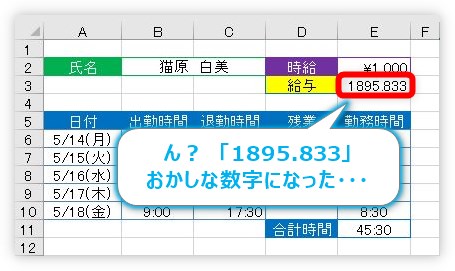

エクセルは「24時間」を「1」として考えているので、24を掛ければ欲しい結果が表示されるにゃ
時間と時給の計算方法
では、下の「給与」赤枠で囲んだ場所を計算してます。
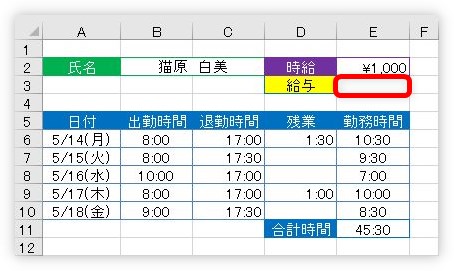
上にある「時給」と、下にある「合計時間」の場所を掛け算するので、計算式は
=E2*E11
になります。
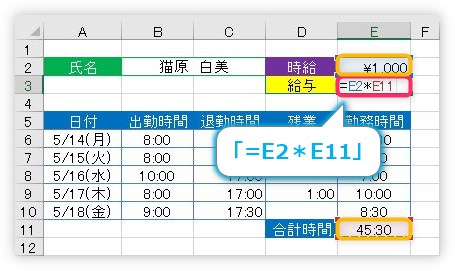
【Enter】キーで確定すると、結果は4万5千円になるはずが、おかしな数字が表示されます。
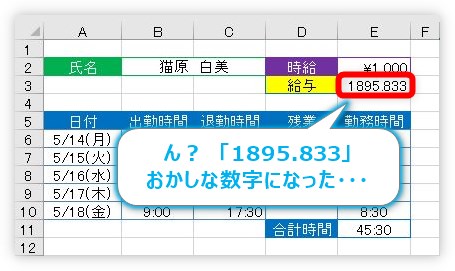
※表示が下のように時間表示(間にコロン「:」が表示される)になった場合は、
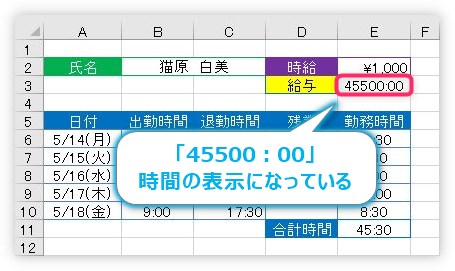
[ホーム]タブ → [数値の書式]▼をクリックして、

一覧から[標準]を選んでください。
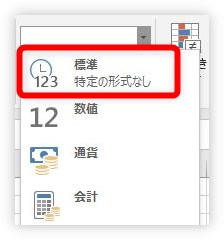
さて、おかしな数値が表示される理由ですが、これは
エクセルでは、日付や時間はシリアル値という数字に置き換えて認識している
のが理由です。
日付の場合は、
1900年1月1日を「1」として、入力された日がその何日後かの数値に変換しています。
では時間の場合はというと、
24時間を1として数値に変換しています。
ということは、1時間は「1/24」で、0.041667・・・。
本当かな?ということで、1時間、6時間、10時間、24時間を入力したのが下の画像。

全体を選択して、
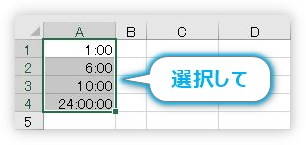
表示形式(見た目)を時刻表示から標準表示に変更してみます。

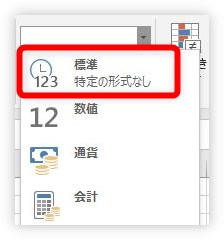
すると下のようになります。

6時間の場所が「0.25」で、24時間の場所は「1」になっていますね。
確かにエクセルは時刻を数値で認識しているのが分かります。
ということは、エクセルが1時間を「24分の1」で考えているならば、
後から24を掛ける
これで、こちらの考える数字になりそうです。
最初の表に戻ります。
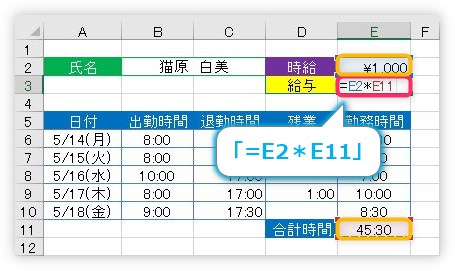
=E2*E11
と入力していた式を、
=E2*E11*24
に変更してみます。
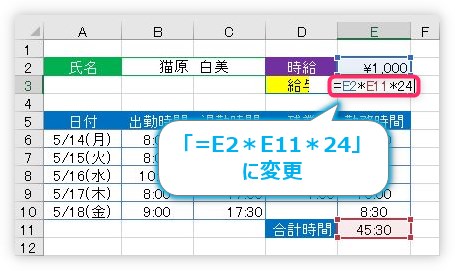
正しく表示されました。
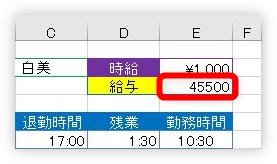
まとめ
時間も日付と同じようにシリアル値で考える必要があるというのがポイントです。
24時間を1として考えなければならないことを覚えておきましょう。

シリアル値で考えるのが大切なんだにゃ



